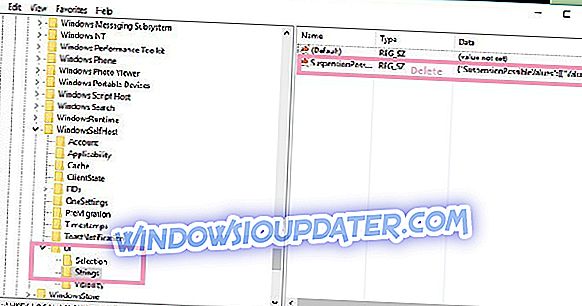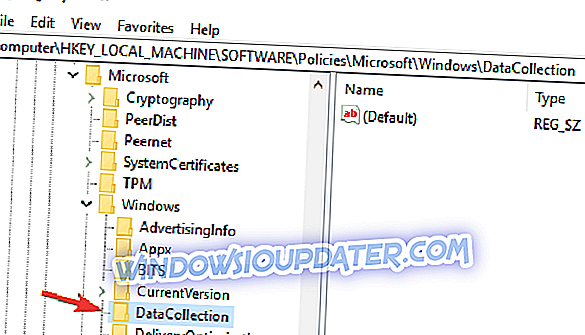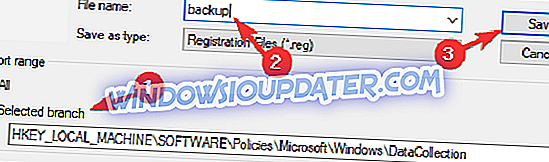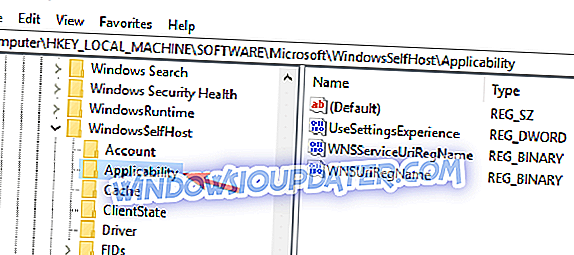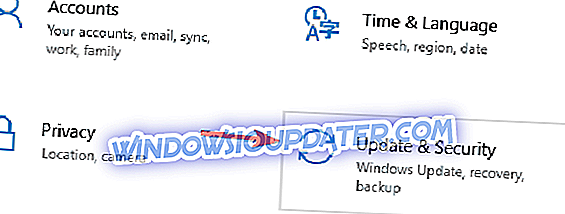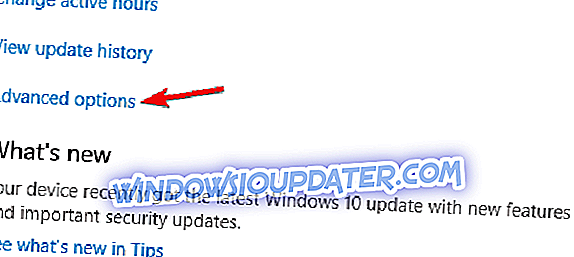Många Windows-användare som har installerat årsdagen uppdatering på sina datorer klagar nu att de inte kan bli av med det irriterande felmeddelandet och informera dem om att deras Insider-förhandsgranskningsinställningar behöver uppmärksamhet. Även om detta inte är ett blockeringsfel är det ganska intressant för användare eftersom vissa av dem aldrig har kört Insider-byggnader.
Hela felmeddelandet lyder som följer: "Din insiderförhandsgranskningsinställningsinställningar behöver uppmärksamhet. Gå till Windows Insider Program för att åtgärda detta ". Det verkar som om det här är ett ofarligt felmeddelande, eftersom användarna inte har rapporterat något allvarligt problem som är associerat med det.
"Innehållsförhandsgranskningsinställningar behöver uppmärksamhet", hur man åtgärdar det
Din insiderförhandsgranskningsbyggnadsinställningar behöver uppmärksamhetsmeddelanden kan visas och orsaka problem medan du hämtar Insider Builds. I det här fallet är några liknande problem som användarna rapporterade:
- Dina inställningar för diagnostik och användningsdata kräver att du får insynsförhandsgranskning - Det här är en variation av det ursprungliga felet, men du bör kunna fixa det med hjälp av en av våra lösningar.
- Dina säkerhetsinställningar behöver uppmärksamhet för att få Insider-förhandsgranskningsbyggnader - Det här är ett annat problem som kan visas, och för att åtgärda det, se till att inaktivera ditt antivirusprogram och kontrollera om det hjälper.
- Ditt Microsoft-konto kräver att du får insiderförhandsgranskning - Ibland kan det här problemet orsakas av ditt Microsoft-konto. Verifiera ditt konto eller ändra ditt lösenord och kontrollera om det löser problemet.
Lösning 1 - Gör ändringar i ditt register
- Tryck på Windows Key + R och skriv regedit . Tryck på Enter eller klicka på OK .

- Navigera till HKEY_LOCAL_MACHINE \ SOFTWARE \ Microsoft \ WindowsSelfHost \ UI \ Strings- tangenten.
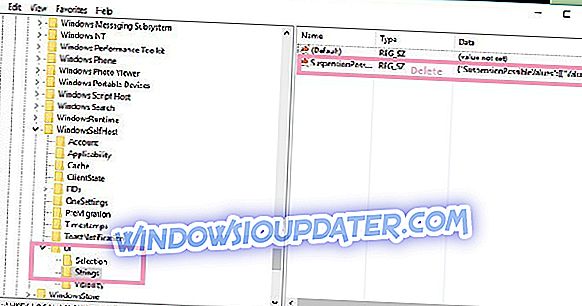
- Ta bort alla poster utom för den första.
- Håll dig borta från menyn Windows Insider Programme i Inställningar. Så snart du navigerar till den menyn visas felmeddelandet igen.
Lösning 2 - Kontrollera ditt antivirusprogram

Enligt användarna kan ditt antivirus ibland störa ditt system och orsaka att Innehållsförhandsgranskningsinställningarna kräver att ett meddelande visas. För att åtgärda detta problem rekommenderas att du inaktiverar vissa antivirusfunktioner eller ditt antivirusprogram helt och hållet.
Om det inte fungerar kanske du måste ta bort ditt antivirusprogram. Om problemet är löst när du har tagit bort antivirusprogrammet bör du överväga att byta till en annan antiviruslösning. Det finns många bra antivirusverktyg på marknaden, och om du letar efter ett bra antivirusprogram som inte kommer att störa ditt system föreslår vi att du försöker BullGuard .
Flera användare rapporterade att Spybot- programvaran orsakade detta problem på sin dator, men efter att inaktivera Spybot var problemet helt löst.
Lösning 3 - Ta bort AllowTelemetry-värdet från ditt register
Om du får din insiderförhandsgranskning behöver du ett meddelande om uppmärksamhet, kanske du kan lösa problemet genom att bara ta bort ett enda värde från ditt register. Gör så här genom att följa dessa steg:
- Öppna Registry Editor .
- I den vänstra rutan navigerar du till HKEY_LOCAL_MACHINE \ SOFTWARE \ Policies \ Microsoft \ Windows \ DataCollection .
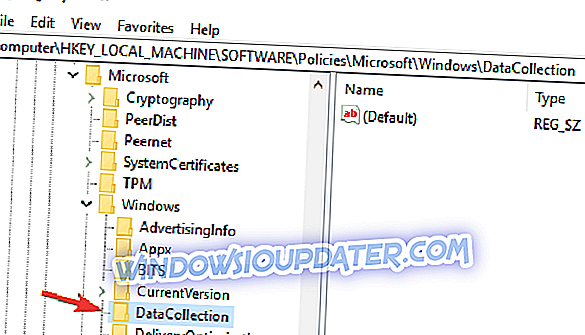
- Valfritt: Att radera värden från registret kan vara potentiellt farligt och orsaka problem med ditt system. Därför är det alltid en bra idé att skapa en säkerhetskopia av ditt register, bara om något går fel. För att säkerhetskopiera ditt register, högerklicka på DataCollection- tangenten och välj Exportera från menyn.

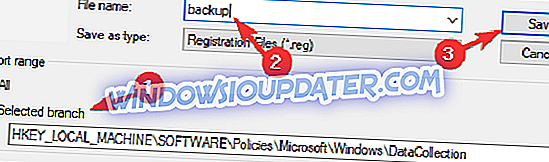
- I den högra rutan, leta upp AllowTelemetry- värde, högerklicka på det och välj Ta bort från menyn.
När du har raderat det här värdet ska problemet lösas helt. Om AllowTelemetry inte är tillgängligt i registret kan du bara hoppa över den här lösningen.
Lösning 4 - Rensa FlightingOwnerGUID-värdet
Enligt användare kan ibland FlightingOwnerGUID-inmatning i ditt register orsaka insynsförhandsgranskning. Byggnadsinställningar behöver att ett meddelande visas. Du kan dock fixa det genom att helt enkelt rensa värdet av inläggetFlightingOwnerGUID. För att göra det, följ bara dessa steg:
- Öppna Registry Editor och i den högra rutan navigera till HKEY_LOCAL_MACHINE \ SOFTWARE \ Microsoft \ WindowsSelfHost \ Applicability .
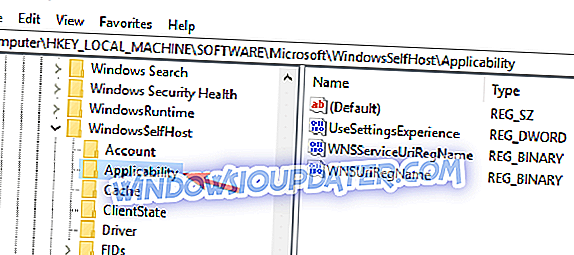
- Skapa en säkerhetskopia av Användningsnyckel bara om det är fallet.
- I den högra rutan, leta upp FlightingOwnerGUID dubbelklicka på den och radera dess värdedata. Alternativt kan du ta bort det här värdet.
Efter att ha gjort det måste du gå igenom Preview Builds-processen igen och logga in med ditt Microsoft-konto . Det här är inte den mest tillförlitliga lösningen, men flera användare rapporterade att det fungerade för dem, så var noga med att prova det.
Lösning 5 - Ändra EnablePreviewBuilds DWORD
Om du fortsätter att få din Insider-förhandsgranskning måste du ha möjlighet att åtgärda problemet genom att göra några mindre ändringar i ditt register. Gör så här genom att följa dessa steg:
- Öppna Registry Editor .
- I den vänstra rutan navigerar du till HKEY_LOCALMACHINE \ SOFTWARE \ Microsoft \ WindowsSelfHost \ Applicability \ . Skapa en säkerhetskopia av Användningsnyckel bara om det är fallet.
- Hitta nu EnablePreviewBuilds- värde i den högra rutan och dubbelklicka på den. Ändra värdedata till 1 och klicka på OK för att spara ändringar.
Efter att ha gjort det behöver du bara göra några ändringar i appen Inställningar. Gör så här genom att följa dessa steg:
- Tryck på Windows-tangenten + I för att öppna appen Inställningar .
- Navigera till Uppdatera och Säkerhet sektion.
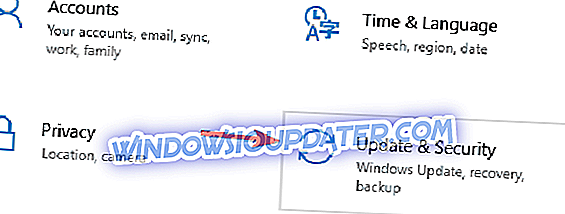
- Gå till Avancerade alternativ .
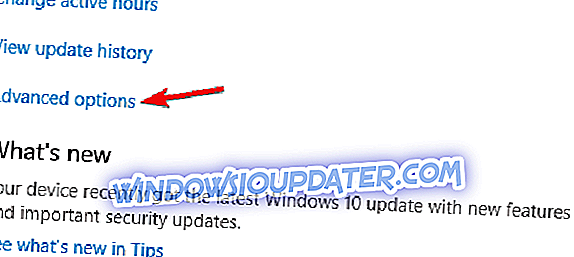
- Klicka på Fix me- knappen och välj att logga in med ditt Microsoft-konto.
Efter det ska problemet lösas helt och allt kommer att börja fungera igen.
Lösning 6 - Avsluta Insiderförhandsgranskning och ändra ditt lösenord
Enligt användarna kan du eventuellt lösa problemet med din Insider-förhandsgranskningsinställningar behöver ett meddelande endast genom att avsluta Insider-förhandsgranskningen. Användarna rapporterade att de ändrade sitt konto lösenord online och såg till att deras konto verifierades.
Efter att ha gjort det, startade de bara om datorn och kom igen till Insider-förhandsgranskningsprogrammet. Efter att ha gjort allt det borde problemet lösas helt och allt kommer att börja fungera igen.
Lösning 7 - Kör WSReset-kommandot
Ibland behöver dina inbyggda förhandsgranskningsinställningar ett meddelande om uppmärksamhet kan uppstå på grund av vissa problem med Windows Store, och flera användare hävdar att de åtgärda problemet genom att rensa lagringsbufferten. Det här är ganska enkelt att göra, och du kan göra det genom att följa dessa steg:
- Tryck på Windows-tangenten + R för att öppna dialogrutan Kör.
- Ange nu wsreset.exe och tryck på Enter eller klicka på OK .

Efter att ha gjort det, kommer cacheminnet att raderas och problemet ska lösas.
Lösning 8 - Se till att ditt konto har verifierats
Enligt användarna, ibland för att fixa din insynsförhandsgranskning behöver byggnadsinställningar ett meddelande du behöver för att se till att ditt konto är verifierat. Du kan göra det genom att följa dessa steg:
- Öppna appen Inställningar och gå till avsnittet Konton .
- Där borde du se ett Verify- alternativ tillgängligt. Klicka på den och följ anvisningarna på skärmen.
När du har verifierat ditt konto, kontrollera om problemet fortfarande finns där.
Lösning 9 - Ta bort ErrorState, LastHR, PilotInfoRing värden
Ibland kan vissa poster i ditt register störa ditt system och orsaka att Innehållsförhandsgranskningsinställningarna kräver att ett meddelande visas. För att åtgärda detta problem behöver du bara ta bort vissa poster från registret. Gör så här genom att följa dessa steg:
- Öppna Registry Editor och navigera till HKEY_CURRENT_USER \ Software \ Microsoft \ WindowsSelfHost \ Applicability . Säkerhetskopiera tillämpningsnyckel .
- I den högra rutan, hitta ErrorState, LastHR och PilotInfoRing DWORDs och ta bort dem.
- Stäng registerredigeraren .
Gå sedan till Inställningar app> Uppdatering och säkerhet> Avancerade alternativ och aktivera Insider Builds.
Efter att ha gjort det borde problemet vara helt löst.
Din insiderförhandsgranskningsinställningar behöver ett meddelande om att du inte kan hämta de senaste Insider-byggnaderna, men vi hoppas att du lyckades lösa problemet med hjälp av en av våra lösningar.